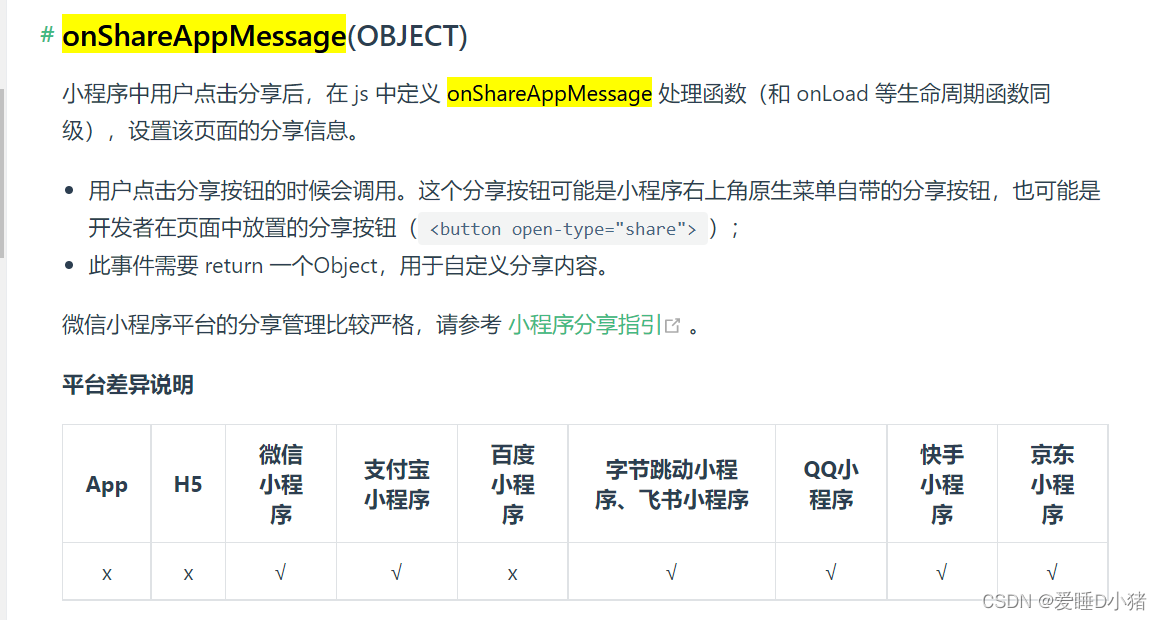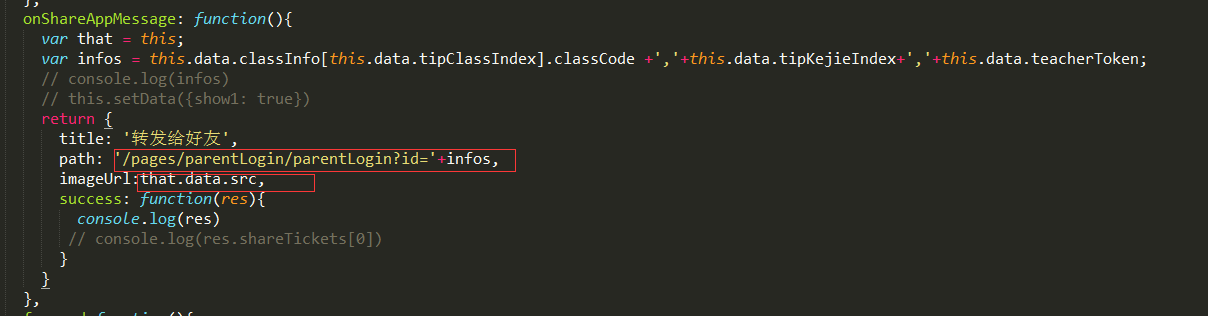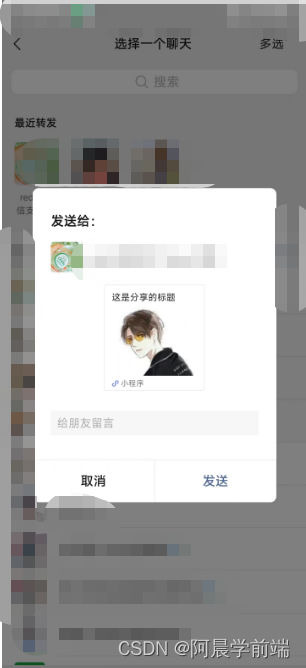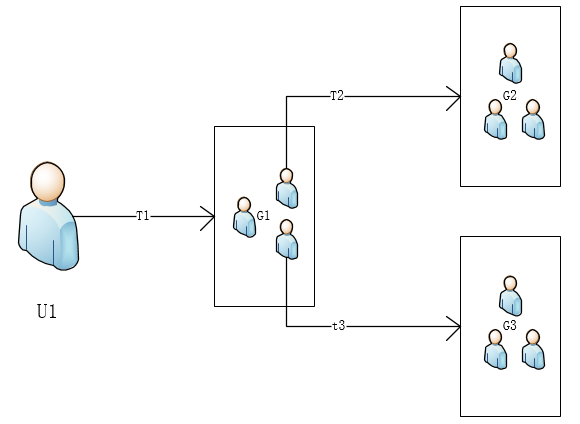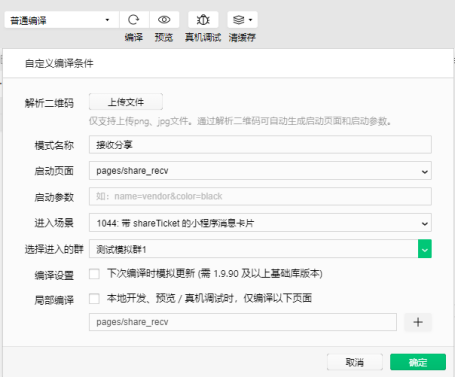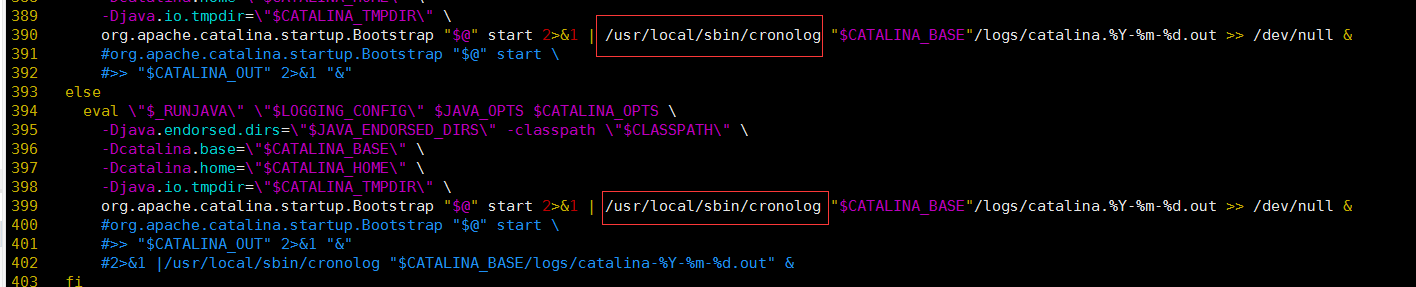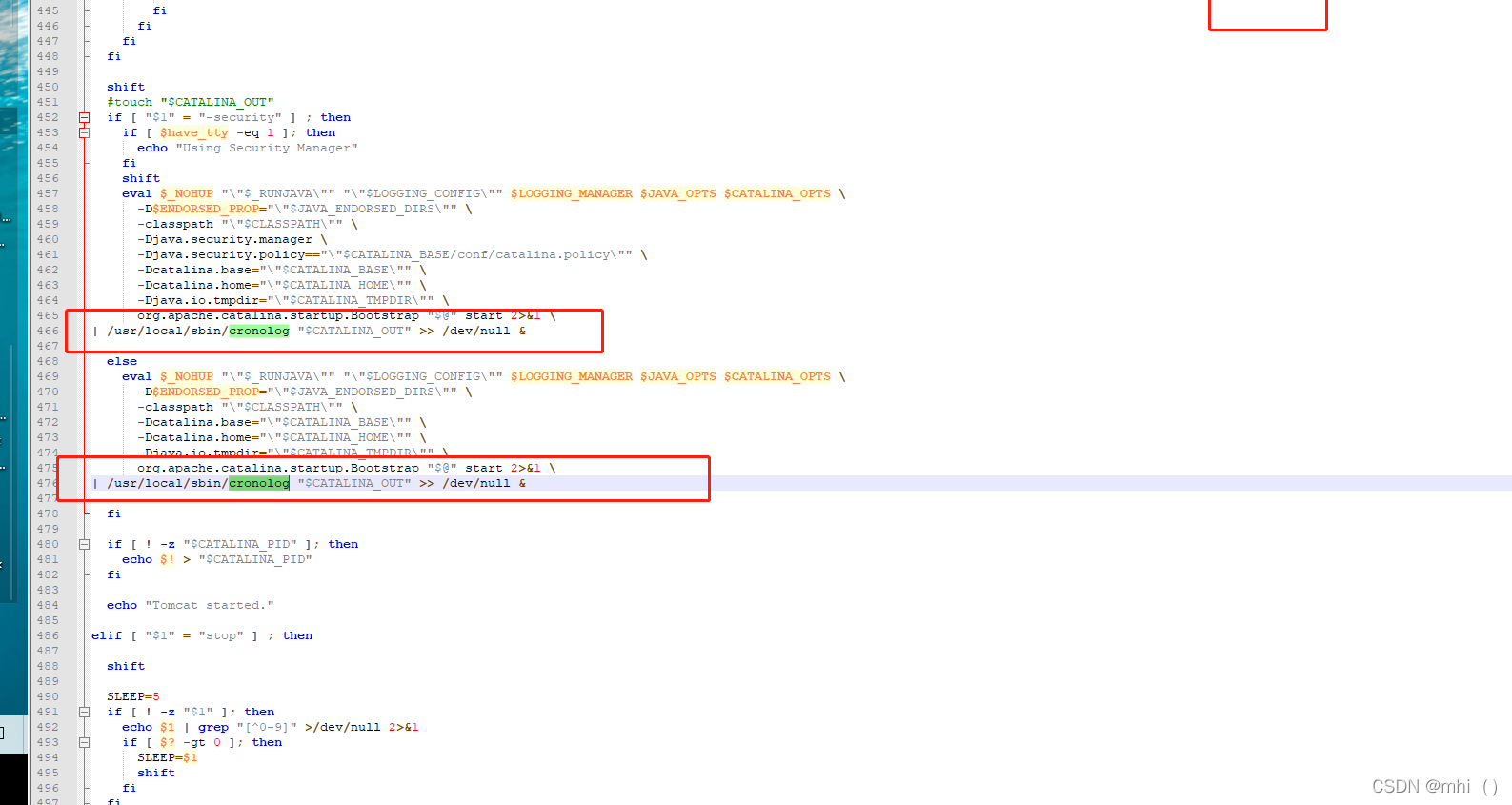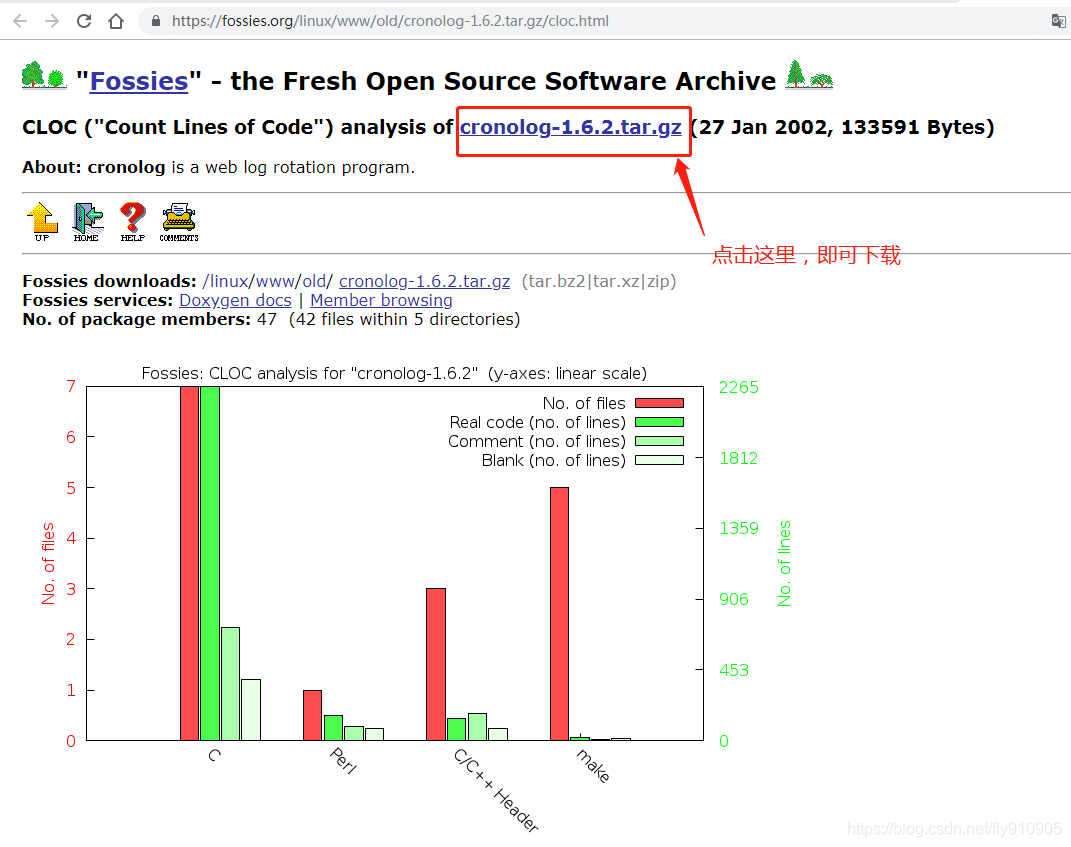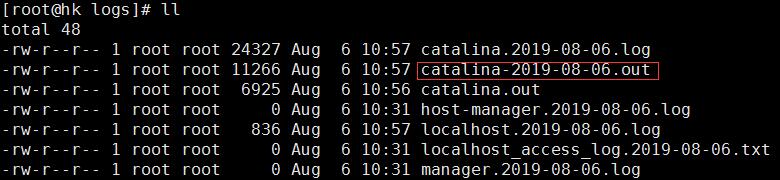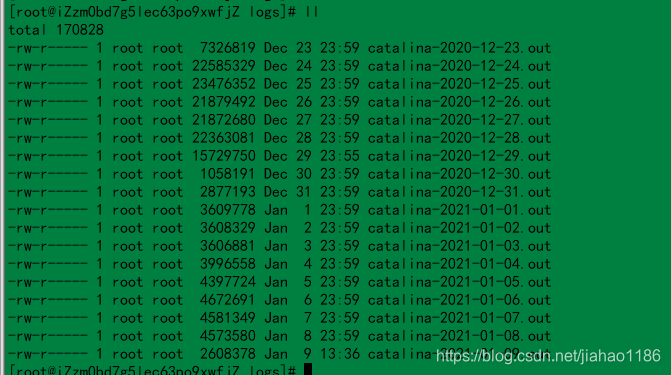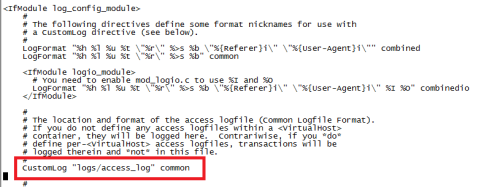微信小程序之短连接 分享转发 点击短连接就可以直接打开小程序某个页面
首先,小程序官网地址:https://developers.weixin.qq.com/miniprogram/dev/OpenApiDoc/qrcode-link/short-link/generateShortLink.html#%E8%B0%83%E7%94%A8%E6%96%B9%E5%BC%8F
官网有个错误:
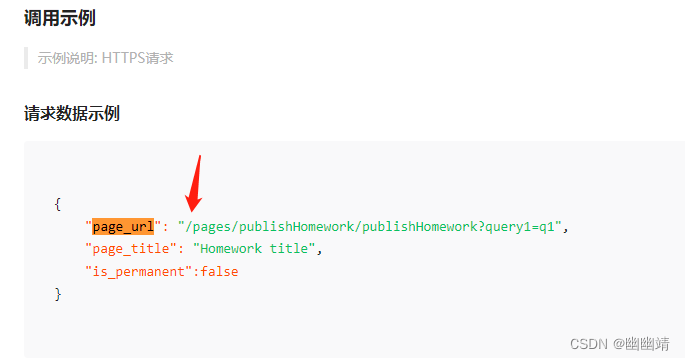
我就随便试了试 pages前面不加 / 居然成功了!!!
这个官网示例竟然有/ 害我一上午!!!
话不多说,上代码:
实现效果图:需要分享的页面,复制链接功能
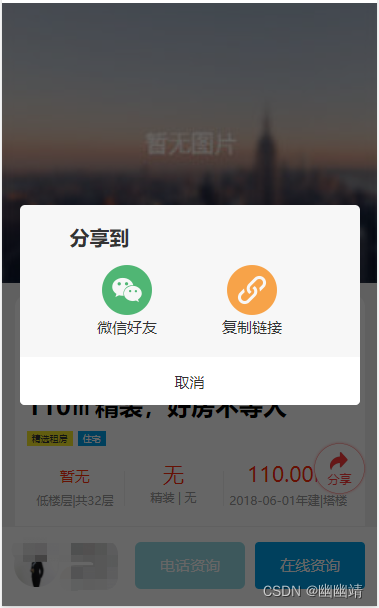
html:我这里是个弹层
<view class="infoboxtan sharetanbox" wx:if="{{issharetan}}"><view class="tanmain"><view class="sharetopbox"><view class="sharetxt">分享到</view><view class="shareicobox"><view class="wximgbox"><image mode="aspectFill" src="http://www.meitang.cn/static/img/images/share_weixin.png" class="wximg" alt="" /><view class="wximgtxt">微信好友</view><button open-type="share" class="sharetap" /></view><view class="wximgbox" bindtap="getaccess_token"><image mode="aspectFill" src="http://www.meitang.cn/static/img/images/share_fuzhi.png" class="wximg" alt="" /><view class="wximgtxt">复制链接</view><!-- <button open-type="share" class="sharetap" /> --></view> </view></view><view class="sharequxiao" bindtap="sharequxiaotap">取消</view></view></view>
css: less格式
.infoboxtan {position: fixed;top: 0;left: 0;width: 100%;height: 100%;background: rgba(0,0,0,0.6);z-index: 999;.close {display: block;position: absolute;width: 30rpx;height: 30rpx;top: 20rpx;right: 20rpx;z-index: 2}.tanmain {background: #fff;position: absolute;top: 50%;left: 50%;width: 680rpx;height: 490rpx;margin: -200rpx 0 0 -340rpx;border-radius: 10rpx;}
}.sharetanbox{position: fixed;top: 0;left: 0;width: 100%;height: 100vh;// background:rgba(0,0,0,0.8);.tanmain{position:fixed;// bottom: 0;// left: 0;// margin: 0;// width:100%;height: 400rpx;background: #f7f7f7;// border: 20rpx;// border-top-left-radius: 10rpx;// border-top-right-radius: 10rpx;overflow: hidden;.sharetopbox{position: relative;margin: 0 100rpx;.sharetxt{font-size: 40rpx;color: #333;font-weight: bold;line-height: 50rpx;margin-top: 40rpx;}.shareicobox{position: relative;width: 400rpx;margin: 30rpx auto 0;display: flex;flex-direction: row;justify-content: space-between;// margin-left: 40rpx;.wximgbox{position: relative;width: 150rpx;height: 150rpx;// margin-right: 6 0rpx;.sharetap{position: absolute;top: 0;left: 0;width: 100%;height: 100%;opacity: 0;z-index: 2;}.wximg{display: block;margin: 0 auto;width: 100rpx;height: 100rpx;// margin-right: 60rpx;}.wximgtxt{font-size: 30rpx;color: #333;// font-weight: bold;line-height: 50rpx;text-align: center;}}}}.sharequxiao{position: relative;width: 100%;height: 100rpx;background: #fff;font-size: 30rpx;color: #333;// font-weight: bold;line-height: 100rpx;text-align: center;margin-top: 35rpx;}}
}
js:
const myUrl = require("../../../../utils/requst/url.js");
import { getRentInfo, loupanSign, getRentList, addcollection, delCollection, setzhuanfa, setLiulan } from '../../../../utils/requst/api.js'data: {isdenglutan: false,issharetan: false,access_token: '',},onLoad: function (options) {
this.getaccess_token();
// 获取当前页面url+参数 后边需要const pages = getCurrentPages(); //前两句不要忘记写const currentPage = pages[pages.length - 1] //前两句不要忘记写const url = currentPage.route// const options = currentPage.optionslet urlWithArgs = `/${url}?`let canshu = '';for (let key in options) {const value = options[key]urlWithArgs += `${key}=${value}&`canshu += `${key}=${value}&`}urlWithArgs = urlWithArgs.substring(0, urlWithArgs.length - 1)canshu = canshu.substring(0, canshu.length - 1)this.setData({urlWithArgs: urlWithArgs,canshu: canshu})console.log(urlWithArgs);console.log(canshu);
}
//这里请求access_token
getaccess_token: function () {wx.request({url: 'https://api.weixin.qq.com/cgi-bin/token?grant_type=client_credential&appid=写自己小程序的appid&secret=写自己小程序的secret (查找方式同appid)',data: {// page_url: e.detail.encryptedData,// // access_token: e.detail.iv,// page_title: this.data.title,// is_permanent: false,},method: "get",header: { 'content-type': 'application/json' },dataType: 'json',//请求头设置,根据需要自己设置success: (res) => {console.log(res);this.setData({access_token: res.data.access_token})// console.log(this.data.access_token);},fail: (err) => {// console.log(err);// wx.hideLoading();// wx.showToast({// title: '登录失败!系统错误,请重试!',// icon: 'none',// durtion: 2000// })}})},
//这里复制 短连接sharecopylink: function () {let _this = this;let pagelink = this.data.urlWithArgs + '&sharewxid=' + this.data.wxid;pagelink = pagelink.slice(1);console.log(pagelink);wx.request({url: 'https://api.weixin.qq.com/wxa/genwxashortlink?access_token=' + this.data.access_token,//请求的接口data: {// 'page_url': 'pages/newhouse/pages/newhouse/newhouse?areaid=3','page_url': pagelink,// 'access_token': this.data.access_token,'page_title': this.data.r_title,'is_permanent': false,},//请求的参数,如name和idheader: { 'content-type': 'application/json' },//请求头设置,根据需要自己设置method: 'POST',//请求方式dataType: 'json',responseType: 'text',success: (res) => {console.log(res);if (res.statusCode == 200) {wx.setClipboardData({data: res.data.link, // 返回的短链接success: function success () {wx.showToast({ // 弹框提示title: '复制成功!'});_this.setData({issharetan: false,})// wx.getClipboardData({// success (res) {// console.log(res.data) // data// }// })}});}},//成功的回调fail: () => {wx.showToast({title: '系统错误,请联系攻城狮!',icon: 'none',durtion: 2000})},//失败的回调complete: () => { }//请求后的执行的函数});},
其实这就完事了,得到短连接了!!!
成功了!

但是吧。。。。。。。!!!你不能上线啊,腾讯不让你这样上线啊!!!
小程序后台-开发管理-开发设置里面需要写这个,相信做过成功上线的小程序都知道这个吧!
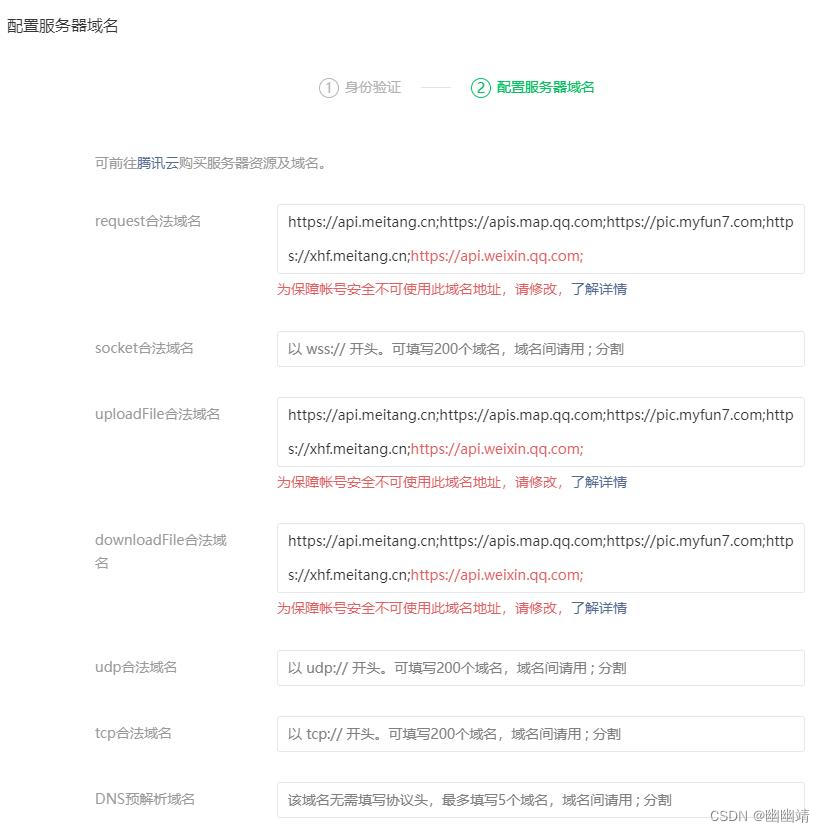
为啥呢?小程序有人家的理由啊!
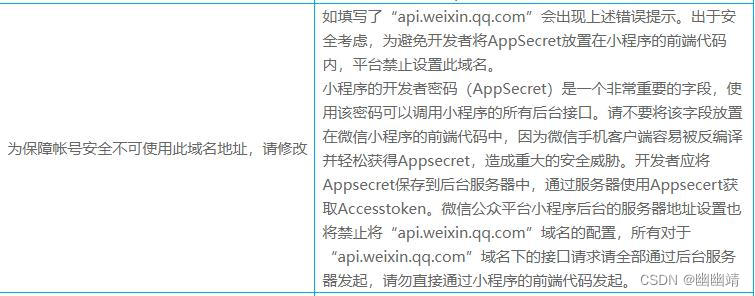
那咋办呢?请求开发加入吧。。。。。。。
开发人员怎么做就让他们百度去吧~
加油!!!
开发人员的解决办法来啦!!!
首先接口:我这里是封装过的接口,至于怎么封装接口自己查哦。。
getaccess_token: function () {let _this = this;let pagelink = this.data.urlWithArgs + '&sharewxid=' + this.data.wxid;pagelink = pagelink.slice(1);console.log(pagelink);let params = {page_url: pagelink,// page_title: '1111',title: this.data.title,}console.log(params);access_token(params).then((res) => {console.log(res);if (res.statusCode == 200) {//由于之前开发给的是字符串里面有对象,这个样子 '{data...}' ,开发偷懒,让我转换于是就有了下面这一堆;// let fuzhilink = res.data.data;// fuzhilink = JSON.parse(fuzhilink);// console.log(fuzhilink);// let returnData = unescape(fuzhilink.link.replace(/\\u/g, '%u'));//将unicode转为字符串// console.log(returnData)// // returnData = JSON.parse(returnData);//字符串转为对象// console.log(returnData);//但是这么做不行啊!开发给过来的 标题是Unicode码了,他说腾讯接口就是这么给他的,#小程序://美堂/\u4e1c\u65b9\u4e3d\u***/ltNGgN0XajckcBi//于是我就转码,但是腾讯限制了20字符,转码出来打不开啊,于是开发想了个办法,他去拼一下中间的标题名称!!!// 恍然大悟!!! 终于出坑了!!!#小程序://美堂/买房房价租房新房二手房/(优选必看)样板间装修,双卫,南向,急售,价格可议/CqwpBrHawzq0uZb//复制口令wx.setClipboardData({data: res.data.data.link,success: function success () {wx.showToast({ // 弹框提示title: '复制成功!'});_this.setData({issharetan: false,})// wx.getClipboardData({// success (res) {// console.log(res.data) // data// }// })}});}})},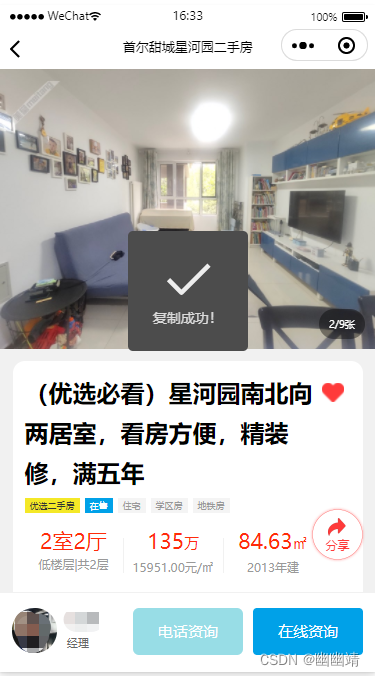
完美!perfect!